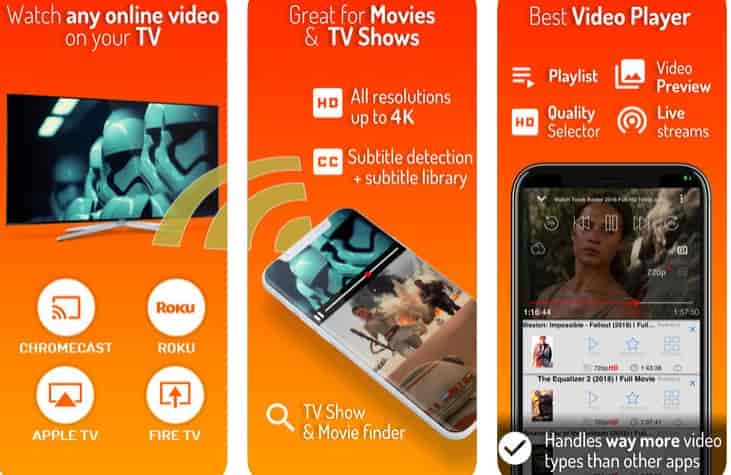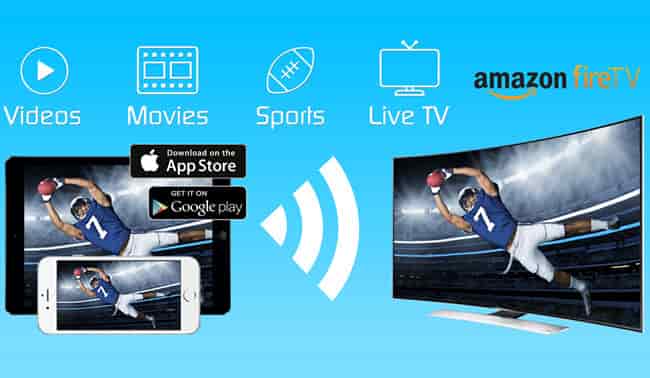روابط سريعة
قد يكون توصيل جهاز iPhone بجهاز مختلف مفيدًا لحياتك الشخصية واليومية. لسبب واحد ، سيسمح لك بتشغيل مقاطع الفيديو على شاشة أكبر عندما يكون لديك جمهور كبير في الغرفة. سبب آخر محتمل هو أن لديك عرضًا تقديميًا تريد عرضه، وأنك تحفظ بملف PowerPoint على هاتفك بدلاً من ذلك. على الرغم من أن بث iOS الخاص بك إلى الكمبيوتر قد يكون كافياً ، فقد اختار البعض عرض شاشة iPhone على Fire TV – أحد أشهر العلامات التجارية للتلفزيون. قم بالتمرير لأسفل لمعرفة الطرق الممكنة للقيام بذلك.
بالنسبة إلى الذين لا يعرفون ، فإن AirPlay هي تقنية لاسلكية من Apple تتيح لك بث المحتوى لاسلكيًا بين أجهزة Apple. على سبيل المثال ، يمكنك استخدام Airplay لعرض شاشة iPhone (التي تعمل كمصدر) على Apple TV (الذي يعمل كمستقبل) ، ومن الواضح أن كلاهما متصل بشبكة Wi-Fi نفسها. الآن ، على الرغم من أن Firestick لا يدعم البث المباشر خارج الصندوق ، فهناك عدد قليل من تطبيقات الطرف الثالث التي تدعم Google Cast و Miracast و AirPlay. دعنا نتحقق منها.

1. AirScreen
AirScreen هي واحدة من أكثر التطبيقات شعبية لعكس شاشات Android و iOS على Firestick. إنه يحاكي بروتوكول AirPlay على خادم محلي يعمل على Firestick. يمكنك ببساطة النقر على الجهاز من مركز التحكم لتشغيل النسخ المتطابق للشاشة.
للحصول على هذا العمل ، قم بتثبيت تطبيق AirScreen من متجر Amazon (الرابط أدناه). توجّه إلى iPhone الخاص بك ومرر لأعلى ، لإظهار علامة تبويب “الإعدادات السريعة” واضغط على Screen Mirroring (Airplay). يعرض لك هذا قائمة بالأجهزة النشطة ، ثم انقر فوق خادم Airscreen وهذا هو، يمكنك الآن بث شاشة iOS بنجاح على Fire TV Stick 4K. أثناء اختبار التطبيق ، كان يعمل جيدًا ولم أواجه أية مشكلات ، ومع ذلك ، فإن Fire TV Stick 4K في بعض الأحيان لم يتصل وهو ما قد يكون خطأ لأن نفس الشيء كان يعمل بشكل لا تشوبه شائبة على تطبيق Firestick الأقدم. يمكنك الحصول على التطبيق مجانًا من Amazon.
الايجابيات
- سهل الاستخدام واجهة المستخدم
- اتصال سريع
- نقل سريع الأعلاف
السلبيات
- اتصال غير موثوق به لـ Firestick 4K (ربما تكون مشكلة البرنامج)
تثبيت AirScreen (firestick)
2. AirPin Pro
تمامًا مثل AirScreen ، ينشئ هذا التطبيق خادمًا على Firestick لمحاكاة بروتوكول AirPlay. ومع ذلك ، إذا كنت ترغب فقط في تشغيل بعض الموسيقى من هاتفك على التلفزيون ، يمكنك القيام بذلك باستخدام هذا التطبيق. يمكن أن يكون مفيدًا عندما لا ترغب في إظهار واجهة المستخدم في الهاتف والتنقل فقط لتشغيل بعض الموسيقى. التطبيق مدفوع وسيكلفك 4.99 دولارًا ولكن يمكنك تجربة الإصدار المجاني لمعرفة ما إذا كان التطبيق يعمل من أجلك.

الايجابيات
- النقل من خلال اتصال محلي
- أوضاع مختلفة من AirPlay للفيديو والصوت
السلبيات
- واجهة المستخدم مربكة لأول مرة
تثبيت AirPin Pro (Firestick)
3. iWebTV Player
لدى Firestick تطبيق رسمي لمعظم خدمات الفيديو مثل YouTube و Netflix و Prime Video وما إلى ذلك ، ولكن ماذا لو كنت ترغب في مشاهدة مقاطع الفيديو من مواقع أخرى بخلاف هذه؟ يتيح لك iWebTV Player تصفح الويب على جهاز iPhone الخاص بك وبث مقاطع الفيديو إلى Fire TV Stick. كل ما عليك القيام به هو تنزيل التطبيق على كل من iPhone و Firestick.
أثناء اختبار التطبيق ، شعرت أنه من المربك بعض الشيء للمستخدمين الجدد استخدام هذا التطبيق لأنه غير متوفر في متجر Amazon، ومع ذلك ، يمكنك التحقق من هذا الفيديو للتعرف على كيفية تحميل التطبيقات على Aptoide TV.
الايجابيات
- قم بتشغيل مجموعة واسعة من مقاطع الفيديو من الويب
- بديهية التطبيق واجهة المستخدم
- إنشاء اتصال تلقائي
السلبيات
- التثبيت على Firestick ممل بعض الشيء
تحقق من Aptoide TV
4. Video & TV Cast
يتيح لك التطبيق السابق إرسال مقاطع فيديو من الويب إلى Fite TV Stick ، لكن لا يمكن نقل وسائطك الشخصية إلى التلفزيون. يمكن لـ Video & TV Cast دفع ملفات الوسائط الشخصية الخاصة بك من Camera Roll وحتى iCloud إلى Firestick عبر الشبكة المحلية. ما عليك سوى تثبيت التطبيق على كلا الجهازين والاستمتاع بمقاطع الفيديو الخاصة بقطتك اللطيفة على Fire TV Stick. رائع ليس كذلك.
النسخة المجانية هي مجرد نسخة تجريبية حيث يمكنك فقط بث أحدث ثلاثة ملفات وسائط من Camera Roll. سيكون عليك صرف 6.99 دولار لإلغاء تأمين جميع الميزات المقفلة خلف paywall.
الايجابيات
- القدرة على بث الملفات من Camera Roll و iCloud
- نقل الوسائط على الشبكة المحلية
السلبيات
- النسخة المجانية لا تقدم الكثير
تثبيت Video & TV Cast (Firestick، iOS)
عرض شاشة iPhone الخاص بك على FireStick
أصبح عرض أو عكس الشاشة من iPhone إلى Fire TV الآن أسهل بفضل التطبيقات المذكورة أعلاه. الكل في الكل ، لست بحاجة إلى شراء تلفزيون Apple لتعرض أجهزة iOS على شاشة أوسع. في الواقع ، يمكنك الاستفادة من Fire TV والتلفزيونات الذكية الأخرى المتوفرة في منطقتك.
AirScreen و AirPin Pro فعالان ومتوفران في متجر Amazon Store. يتوفر iWebTV Player على Aptoide TV مما يجعل تثبيته صعباً بعض الشيء ولكنه يستحق ذلك. التطبيق الأخير مثالي للأوقات التي ترغب فيها فقط في عكس صورك ومقاطع الفيديو القديمة على التلفزيون. أثناء تواجدك، قم بشراء كابل MHL ، وسيكون استثمارًا جيدًا إذا كنت ترغب في بث الهاتف مباشرة إلى التلفزيون باستخدام منفذ HDMI.
إذا كنت تعرف طرقًا أخرى أو لديك اقتراحات فيما يتعلق بالطرق المدرجة ، فيرجى ترك تعليق في المربع أدناه.